Maison >Tutoriel mobile >téléphone Android >Étapes spécifiques pour diviser rapidement l'écran dans vivox21
Étapes spécifiques pour diviser rapidement l'écran dans vivox21
- WBOYWBOYWBOYWBOYWBOYWBOYWBOYWBOYWBOYWBOYWBOYWBOYWBavant
- 2024-04-25 13:01:11788parcourir
Vous souhaitez diviser rapidement l'écran dans Vivo X21 ? Venez jeter un œil au tutoriel détaillé en écran partagé présenté par l'éditeur PHP Banana ! En suivant les étapes ci-dessous, vous mettrez facilement en œuvre la fonction d'écran partagé de vivo X21 et améliorerez votre efficacité d'utilisation.
Étape 1 : Si nous voulons utiliser la fonction d'écran partagé, nous devons d'abord entrer dans [Paramètres], dérouler vers le bas, puis trouver l'option [Multitâche en écran partagé].
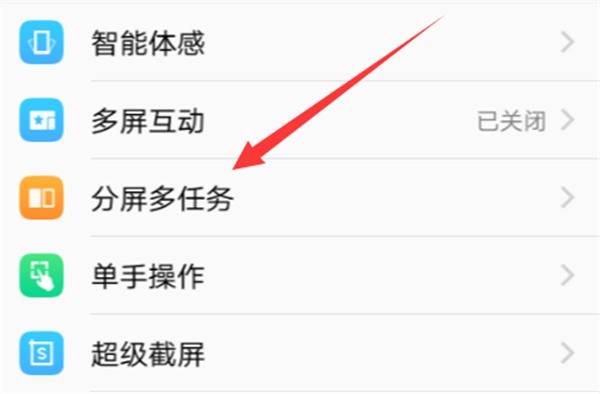
Étape 2 : Ensuite, nous trouvons [Écran partagé du message] et activons l'option d'écran partagé du message ici.
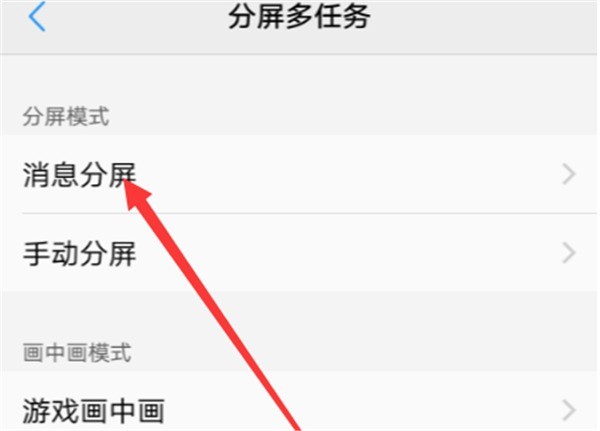
Après l'avoir ouvert, faites glisser trois doigts vers le bas pour afficher la liste des applications en écran partagé.

Ou nous pouvons faire glisser notre doigt vers le haut pour afficher le menu contextuel et trouver l'option [Multi-tâches] à l'arrière.
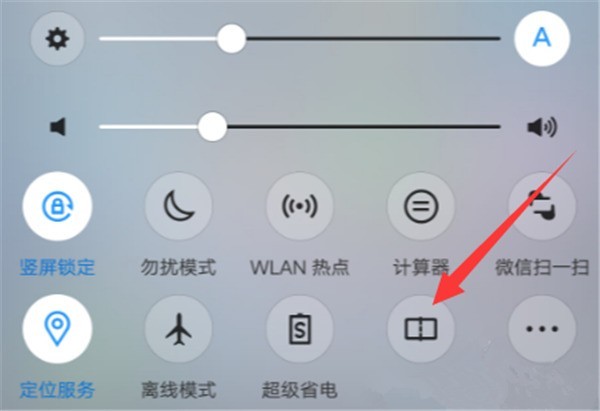
Ce qui précède est le contenu détaillé de. pour plus d'informations, suivez d'autres articles connexes sur le site Web de PHP en chinois!
Articles Liés
Voir plus- Tutoriel de montage vidéo avec Screen Recorder_Introduction à Video Editing Master
- Comment vérifier les revenus d'Alipay Yu'E Bao ?
- Comment résoudre le problème de la taille de police trop petite de la version Android de Baidu Tieba et activer le mode nuit
- La version Android de Yidui prend-elle en charge le paramètre de navigation privée_Comment définir le statut de navigation privée
- Tutoriel de capture d'écran en un clic : Comment prendre des captures d'écran de Honor Magic5Pro

